上一篇
录屏技巧📱苹果手机录屏教程,详细步骤教你高效录制屏幕
- 问答
- 2025-08-28 16:30:44
- 3
🔍 先来检查一下:你的控制中心有录屏按钮吗?
很多人的手机其实早就自带录屏功能了,只是没把它“调出来”!
👉 打开【设置】→ 点击【控制中心】→ 找到【屏幕录制】→ 点击左边的绿色➕号添加!
(如果已经看到屏幕录制出现在“包含的控制”列表中,说明已经添加过啦~)
🎬 开始录制!三步搞定
1️⃣ 下拉调出控制中心
从屏幕右上角向下滑动(iPhone X及以上机型),或者从底部向上滑动(iPhone 8及以下机型),打开控制中心菜单。
2️⃣ 长按录屏按钮
找到那个⭕️圆圈图标(屏幕录制),轻轻长按它!这里有个隐藏技巧:你可以选择是否打开麦克风🎤,如果想同步录制自己的解说声音,记得点亮麦克风图标哦!
3️⃣ 点击“开始录制”
倒计时3秒后,屏幕左上角会出现红色条条📶,说明已经开始录制啦!这时你可以正常操作手机,录游戏、录教程、录视频通话(请注意对方隐私哦)都没问题~

⏹️ 停止录制?超简单!
方法1:点击屏幕左上角的红色状态条 → 选择“停止”
方法2:再次打开控制中心 → 点击红色的录屏按钮

录制好的视频会自动保存到手机的【照片】相册中,方便你随时查看和编辑🎉
💡 进阶小技巧:让录屏更清晰、更高效
- 清洁屏幕! 录制前记得擦擦屏幕,指纹和灰尘会影响观感😅
- 打开勿扰模式🔕,避免录到突然弹出的通知和来电
- 横屏录制更适合观看,尤其是游戏和视频类内容
- 如果录完后视频没声音,检查是否误关了麦克风,或者音量键是不是调到了静音📵
❓常见问题答疑
Q:为什么录好的视频没有声音?
A:大概率是录制时麦克风没打开~下次长按录屏按钮时记得点亮麦克风图标!
Q:能录制外部声音吗?
A:可以!比如录制游戏时,手机发出的声音和你的解说都可以同步收录。
Q:录屏文件太大怎么办?
A:可以在【设置】→【相机】→【录制视频】中调整分辨率,1080p 30fps 平衡清晰度和体积刚刚好~

本文由 御雁梅 于2025-08-28发表在【云服务器提供商】,文中图片由(御雁梅)上传,本平台仅提供信息存储服务;作者观点、意见不代表本站立场,如有侵权,请联系我们删除;若有图片侵权,请您准备原始证明材料和公证书后联系我方删除!
本文链接:https://vds.7tqx.com/wenda/764924.html


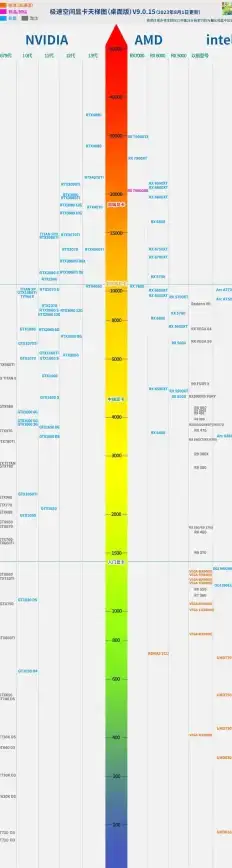






发表评论